
Mark Lucas
0
4174
728
 Dårligt webdesign kan virkelig lægge en dæmper på din webbrowsing. Har du nogensinde været på et websted med jet-sort baggrund og neon-fontfarver med blinkende bannerannoncer overalt? Held og lykke med at prøve at læse det. Men selv korrekt designet websteder kan være svære at læse takket være indgribende annoncer eller generelle rod. Med læsbarhed kan du omgå alt dette.
Dårligt webdesign kan virkelig lægge en dæmper på din webbrowsing. Har du nogensinde været på et websted med jet-sort baggrund og neon-fontfarver med blinkende bannerannoncer overalt? Held og lykke med at prøve at læse det. Men selv korrekt designet websteder kan være svære at læse takket være indgribende annoncer eller generelle rod. Med læsbarhed kan du omgå alt dette.
Læsbarheden har været ude i årevis, og denne app sparker stadig med fantastiske funktioner. Hvis du har problemer med dine øjne og læsbarheden på webstedet, skal du fortsætte med at læse og få læsbarheden opsat med det samme. Selvom du ikke tror, at du har brug for det, kan du alligevel installere det og give dine øjne en hvile 4 måder at forhindre computerrelateret øjestamme uden at miste produktivitet 4 måder at forhindre computerrelateret øjestamme uden at miste produktivitet Gør du tilbringe mange timer foran en computerskærm? Hvis du gør det, er du sandsynligvis fortrolig med den uundgåelige øjestamme, der følger med den. Hovedpine, brændende øjne, kløe og bare at være træt, er ... .
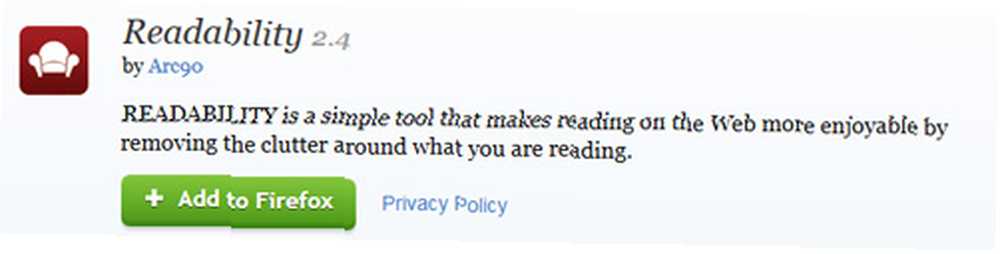
Læsbarhed er en simpelthen designet app, der ikke gør meget, men alligevel transformerer din browseroplevelse radikalt. Med det enkle tryk på en tast bliver selv de mest dårligt designede steder med den mest ulæselige tekst som honning for dine øjne.
Installation er så let som den kommer. Hop videre til Firefox Addons-arkivet og søg efter læsbarhed. Klik på “Føj til Firefox” og du er færdig! Du skal muligvis “Give lov til” addon-installationen, hvis du har aktiveret sikkerhedsindstillinger.
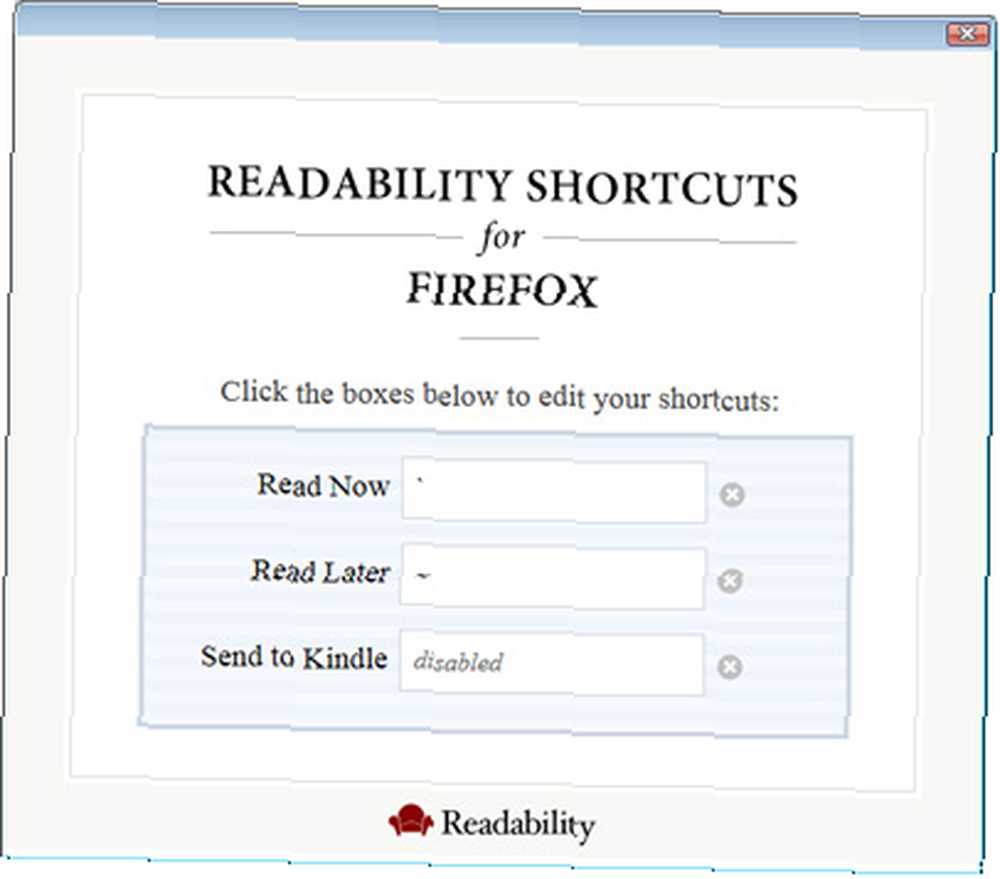
Når du har installeret Readability, skal du først hoppe over til addon-indstillingerne. Du kan gøre dette ved at gå til Firefox-menuen og vælge Addons. Under Udvidelser kategori, find Læsbarhed og klik på Indstillinger. Du får vist vinduet ovenfor.
“Vent et øjeblik. Der er kun 3 muligheder her!” Ja det er korrekt. Som sagt, læsbarheden virkelig er enkel. Tasten Læs nu er den nøgle, du vil trykke på, når du vil skifte en webside til visning af læsbarhed. Tasten Læs senere er den nøgle, du vil trykke på, når du vil gemme den aktuelle webside til senere visning. Send til Kindle er selvforklarende.
På dette tidspunkt vil du måske også oprette en læsbarhedskonto. Hvis alt hvad du vil gøre er at læse visse sider, har du ikke brug for en konto, men at have en konto åbner et par flere funktioner som at gemme en webside til senere.
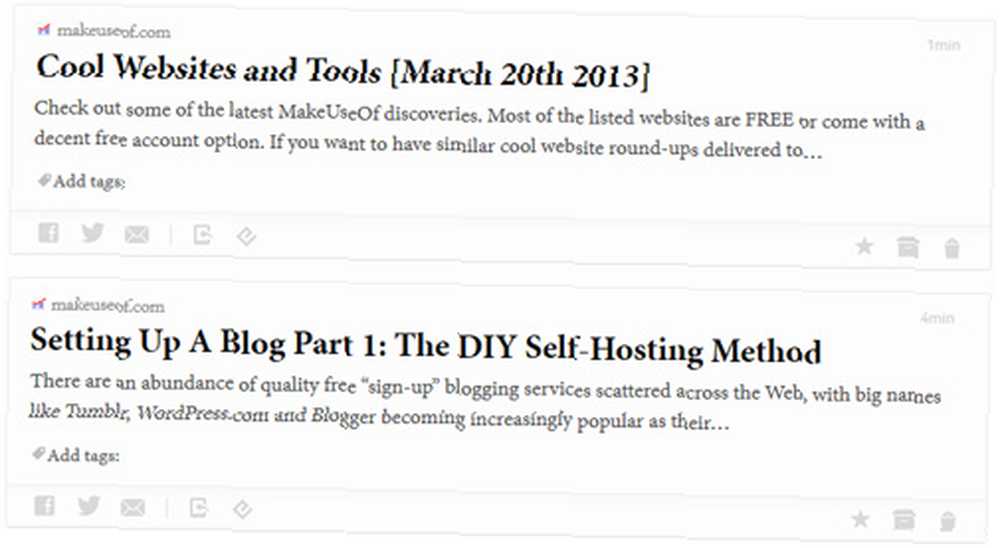
Jeg har en tilståelse at lave: normalt når jeg vil gemme en webside til senere 9 værktøjer til at gemme det, du læser på Internettet til senere 9 Værktøjer til at gemme det, du læste på Internettet til senere, Har du nogensinde været tilbage på at søge på Internettet efter noget du læste og bare ikke kunne finde det? Jeg tror, vi alle har det - det er ret frustrerende. Problemet kommer, når vi ikke tager tid…, jeg åbner det bare i en ny fane og kommer tilbage til det senere. Dette fungerer godt det meste af tiden, men undertiden samler jeg så mange faner, at min computers ydeevne lider. Læsbarhed er den første app, der har fået mig til at overveje mine vaner.
Med et enkelt tryk på ('~' som standard) gemmer læsbarheden automatisk den aktuelle side. Disse gemte sider kan åbnes i læsbarhedens visning eller som den originale side, og når du er færdig med det, er det så let at rydde listen som at klikke på en knap.
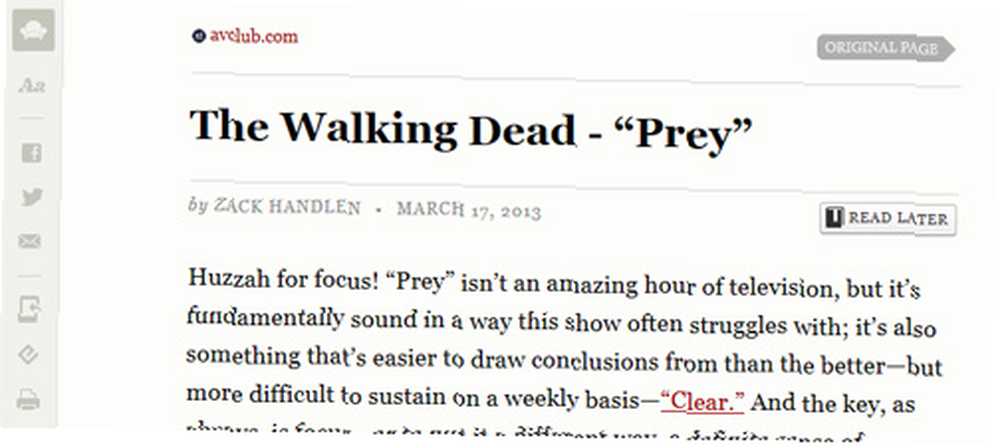
Nu er vi ved hovedfunktionen i Læsbarhed: den faktiske læsevisning. Se på, hvor smukt det er. Det fjerner alle unødvendige distraktioner (annoncer, sidebjælker, udvendige billeder osv.) Og efterlader hovedindholdet. Helt øverst har du links, der fører dig tilbage til den originale side.
Ovenstående skærmbillede er standardindstillingen, men du kan ændre det lidt, hvis du vil bruge den venstre sidepanel. Hvad kan du ændre? Temaet (baggrunds- og forgrundsfarver), kolonnebredde, skriftstørrelse og der er 2 flere muligheder: konvertering af links til fodnoter og skjul af artikelbilleder.
Sidepanelet har også en række andre handlinger:
- Favorit, Arkiv, eller tag denne artikel. Du kan ikke gøre dette, medmindre du har en læsbarhedskonto.
- Del artiklen på Facebook, Twitter eller via e-mail.
- Send til Kindle eller download som EPUB. Helt ærligt er jeg ikke sikker på, hvornår jeg nogensinde ville bruge disse funktioner, men det er dejligt at have. Hvis du ofte overfører læseopgaver til en mobilenhed, ligesom dine Kindle 12-websteder. Hver Kindle-ejer skal virkelig vide om 12 websteder. Hver Kindle-ejer skal virkelig vide om, lige så fantastiske som Kindles er ude af kassen, der er en håndfuld websteder, som du skal bruge for at få endnu mere ud af din Kindle. , dette kan være godt for dig.
- Print artiklen. Jeg kan forsikre dig om, at udskrivningsresultaterne af læsbarhed langt overstiger kvaliteten af udskrivning direkte fra et websted.
Denne anmeldelse fokuserede på Firefox-versionen af læsbarhed, men denne vidunderlige app er tilgængelig på en række platforme: Chrome, Opera, Safari, Android, iOS, og den kommer endda i form af en rig webapp, hvis du ikke vil installere noget. Dette er især godt for dem af jer, der kan lide at surfe på internettet ved hjælp af mange forskellige browsere eller enheder, som alligevel stadig ønsker at holde dine læsbarhedsdata synkroniserede (som f.eks. Din liste til senere læsning).
Hvad synes du? Vil du bruge læsbarhed, eller synes du, det ikke er det værd? Hvis du allerede bruger Læsbarhed, hvad er dine tanker? Del dem med os i kommentarerne.











